Как исправить ошибку 504 Gateway Timeout Error?
Опубликовано: 2022-05-17Как посетитель сайта и владелец сайта, ужасно видеть ошибки на сайте. Страницы с ошибками приводят к потенциальной потере дохода, когда ваши клиенты собираются купить продукт или собрать некоторую информацию. Требуется время, чтобы завоевать доверие и ценность бренда в онлайн-присутствии, но появление ошибок причиняет вам больше всего вреда. В этом подробном руководстве мы обсудим, как исправить ошибку 504 Gateway Timeout Error.
Что такое ошибка 504 Gateway Timeout?
Когда пользователь открывает сайт, браузер отправляет запрос на веб-сервер. Сервер отвечает браузеру после обработки запроса. Если есть задержка при ответе, он возвращает ошибку на стороне клиента.
Это происходит из-за незавершения запроса сервером. Страница не может быть загружена из-за поздней связи между сервером и другим вышестоящим сервером. Из-за этого время ожидания исходного сервера истекло, поскольку одна из веб-страниц не загружается в ожидании ответа от вышестоящего сервера.
504 Gateway Timeout Error — одна из распространенных ошибок, в которой точная проблема не упоминается. В зависимости от браузера или операционной системы отображаемое сообщение во время ошибки может отличаться. Пользователям будет показано соответствующее сообщение об ошибке, связанное с конкретной страницей или веб-сайтом.
Поскольку проблема связана с сервером, она обычно известна как коды состояния ошибки сервера 5xx. Помимо ошибки 504 Gateway Timeout Error, 500 501.502 503 являются наиболее распространенными ошибками 5xx, с которыми вы столкнетесь.
Причины ошибки 504 Gateway Timeout Error
Поскольку ошибка 504 является результатом тайм-аута сервера, проблема в основном связана с состоянием сервера. Сервер может быть недоступен, перегружен в часы пик или просто находится в процессе обновления и не работает должным образом.
Проблемы с сервером могут возникнуть из-за изменения DNS или из-за настроек брандмауэра. Могут быть проблемы с подключением к маршрутизатору, модему или другим устройствам, а также отставание из-за подключения к Интернету.
Как исправить ошибку 504 Gateway Timeout Error?
Ошибки можно разделить на две группы: ошибки на стороне клиента и ошибки на стороне сервера. Вот список того, что вам нужно знать, чтобы знать, как исправить ошибку 504 Gateway Timeout Error на сайтах WordPress.
Перезагрузить веб-страницу
Прежде всего, попробуйте перезагрузить страницу через некоторое время. Перед перезагрузкой страницы вы также можете принудительно обновить браузер, чтобы не загружать кешированную версию страницы.
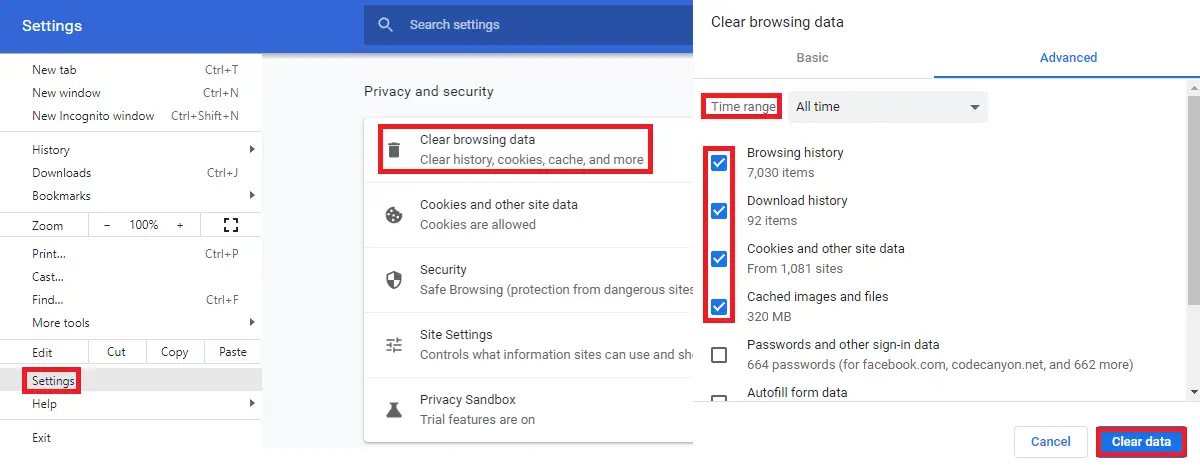
Если проблема связана с кэшированием или файлами cookie, вы также можете очистить кеш, проверить в другом браузере или запустить веб-страницу в режиме инкогнито.
Попробуйте перезагрузить устройство и маршрутизатор, чтобы убедиться, что проблема не связана с сетью.
Дождитесь ответа сервера
В зависимости от нагрузки на сервер иногда сайт может не загружаться из-за проблемы между устройствами, которая возникает между вами и веб-хостом.
В этом случае вы вообще ничего не сможете сделать. Вам просто нужно подождать и посмотреть, хорошо ли сервер отвечает и дает вам зеленый сигнал. Пока вы ждете ответа сервера, все же рекомендуется попробовать другие способы, которые могут решить проблему.
Отключиться от VPN
Если вы используете VPN для серфинга в Интернете, чтобы скрыть свою личность, вы также можете попробовать открыть сайт один раз, отключив его.

Если ошибка тайм-аута шлюза 504 устранена после отключения VPN, вы можете сказать, что есть какая-то проблема, исходящая от VPN. Это может быть связано с тем, что VPN не может связаться с вашим сервером веб-хостинга.
Отключить брандмауэр
Если есть какие-либо проверки брандмауэра или безопасности, которые не позволяют неизвестным пользователям войти на ваш сайт, вам необходимо правильно проверить их настройки. Бывают случаи, когда за ошибки во время просмотра отвечает брандмауэр.
Если проблема решается после отключения брандмауэра, вам необходимо проверить и устранить настройки брандмауэра, которые вызывают проблему.
Проверить DNS
Если вы перенесли свой сайт на другой хост, вам необходимо убедиться, что настройка DNS настроена правильно. Распространение DNS может занять до 48 часов в зависимости от DNS-серверов. Если ваше изменение уже вступило в силу, еще раз проверьте настройки DNS и сервер имен вашего сайта.
Проверить журналы ошибок
Если ваш хост предоставляет доступ к журналам сервера в cPanel, рекомендуется проверить ошибки. Обычно он хранится внутри public_html в файле error_log.

Но если ваш хост использует что-то еще, кроме cPanel, вы найдете это в другом месте на экране вашего хостинга.
Проверить CDN
Если вы используете сеть доставки контента, это может привести к ошибке, если она не настроена должным образом. Это также может произойти, когда ваш сервер не работает, и из-за этого CDN не работает должным образом. Когда CDN связывается с веб-хостом, который отключен для обслуживания, он обычно выдает ошибку, если веб-сайт не может загрузить свои кэшированные ресурсы.
Если CDN является причиной проблемы, отключение CDN поможет решить ее. Если проблема все еще существует, может быть какая-то другая проблема.
Очистить базу данных
Вам необходимо очистить и оптимизировать базу данных, чтобы повысить производительность вашего сайта. Иногда причиной различных ошибок на сайте является загроможденная база данных.
Существуют также плагины, такие как WP-Optimize и WP ROCKET, которые очищают базу данных за вас.
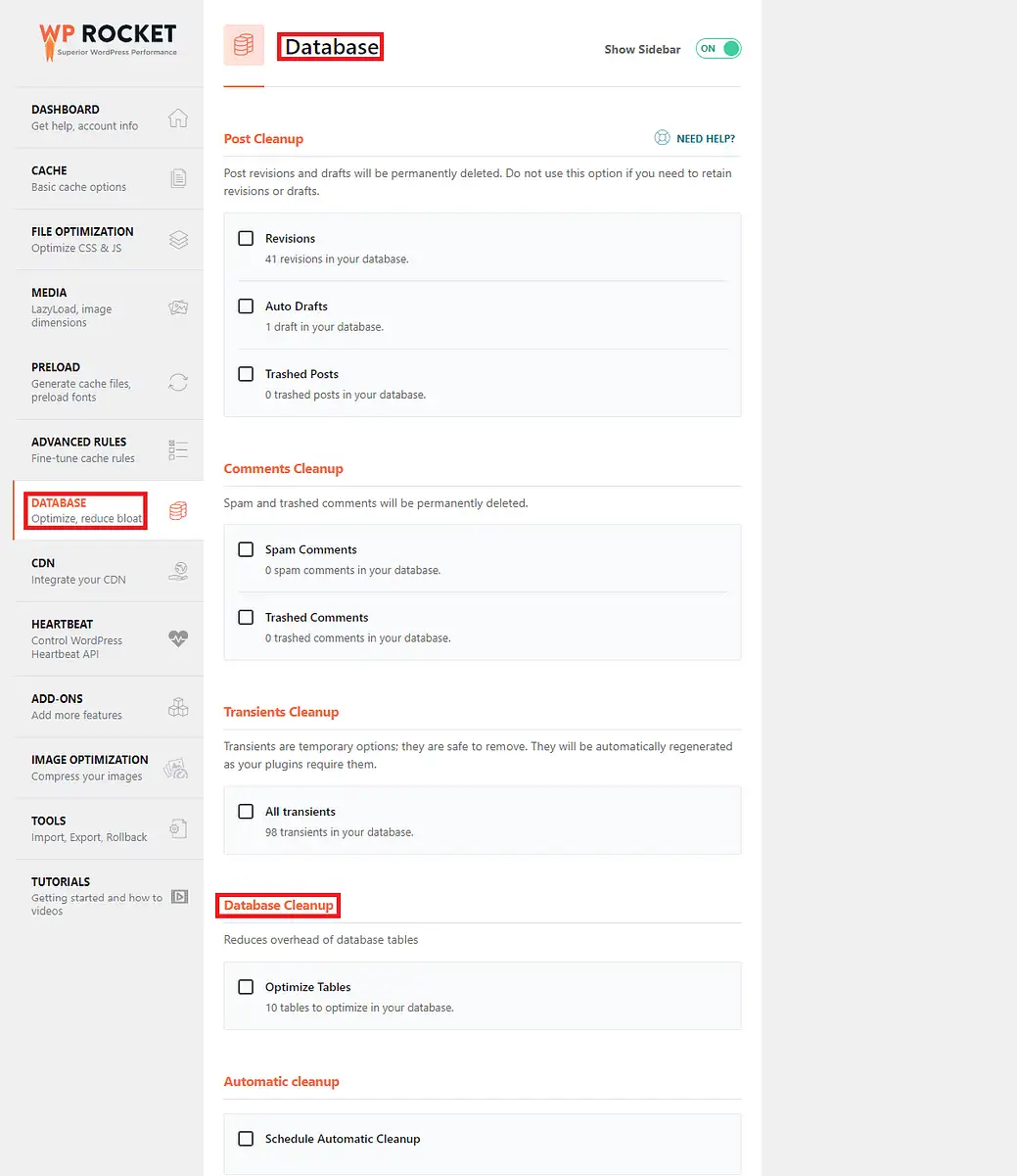
Таким образом, всегда разумно оптимизировать базу данных через регулярные промежутки времени.
Переключиться на тему по умолчанию
Вы можете использовать тему по умолчанию для устранения неполадок сайта, если проблема связана с темой. Если тема плохо закодирована или имеет некоторую уязвимость, переключение сайта на тему по умолчанию должно устранить эту ошибку, и вы можете затем найти эту конкретную ошибку, чтобы исправить ее.
Отключить плагины WordPress
Существует высокая вероятность ошибки из-за плагинов WordPress. Итак, вы должны отключать плагины с вашего сайта по одному и проверять, решает ли это проблему. Если проблема связана с подключаемым модулем, вы сможете определить его в этом процессе. После идентификации плагина вы можете исправить плагин и снова активировать его, если он вам нужен.
Проверить файл Htaccess
Файл .htaccess — это важный файл, который не следует редактировать, если у вас нет надлежащих знаний о том, что именно вы делаете. Всякий раз, когда вы меняете файл .htaccess, вы должны делать резервную копию файла, чтобы в случае непредвиденных обстоятельств вы могли заменить файл резервной копии.
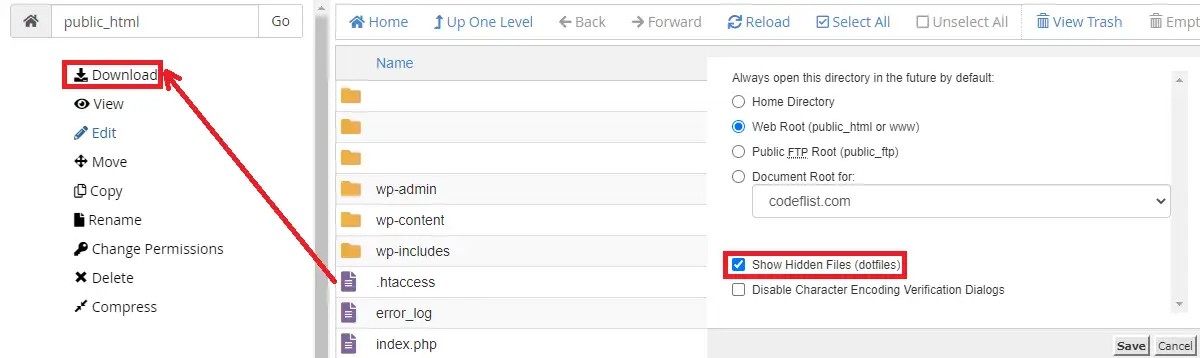
Существуют плагины, которые запрашивают разрешение на редактирование файла .htaccess в настройках своего плагина. Таким образом, вы также должны проверить, не поврежден ли из-за них .htaccess. Случается это редко, однако в этом нужно быть уверенным. При отключении плагина, как в описанном выше процессе, проверьте код файла .htaccess, если он был изменен. Если конкретный плагин идентифицирован, вам нужно убедиться, что вы не разрешаете этому плагину снова переписывать правила в файле .htaccess. Этот плагин лучше заменить.
Связаться с веб-хостингом или интернет-провайдером
Иногда IP-адрес, назначенный вашему устройству, может вызывать проблемы с загрузкой страниц в Интернете. Если ваше устройство просматривает веб-страницы из списка IP-адресов, заблокированных владельцем веб-сайта, вы никогда не сможете открыть этот сайт ни на одном из ваших устройств. В этом случае вам необходимо связаться с вашим интернет-провайдером, и он рассмотрит эту проблему и изменит ваш IP. Это решает проблему быстро.
Однако, если вы испробовали несколько вариантов исправления, но все еще не достигли успеха, рассмотрите возможность связаться с вашим провайдером веб-хостинга. У них могут быть идеи, которые вскоре исправят ошибку.
Подведение итогов
Если вы будете следовать всем пунктам, перечисленным в этом посте, то мы уверены, что вы сможете узнать, как исправить ошибку тайм-аута шлюза 504 в WordPress.
Похожие сообщения
- Как использовать изображения WebP в WordPress
- Как заблокировать IP-адрес в WordPress
- Как исправить ошибку 403 Forbidden
